Home > Einführung zu Ihrem Gerät > Touchscreen-Display-Übersicht
Touchscreen-Display-Übersicht
Drücken Sie mit dem Finger im Display auf   bzw. bzw.   , um die Geräteoptionen anzuzeigen und auf diese zuzugreifen. , um die Geräteoptionen anzuzeigen und auf diese zuzugreifen. |
Über den Home-Bildschirm haben Sie Zugriff auf die verschiedenen Einstellungen.
Hauptbildschirm
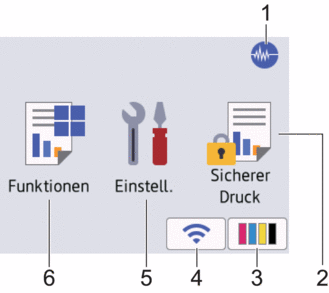
Auf diesem Bildschirm wird der Gerätestatus angezeigt, sofern das Gerät nicht mit einer anderen Funktion beschäftigt ist. Wenn dieser angezeigt wird, wartet das Gerät auf den nächsten Befehl.
 Leisemodus
Leisemodus Dieses Symbol wird angezeigt, wenn die Einstellung [Leisemodus] auf [Ein] eingestellt ist.
Mit der Einstellung für den Leisemodus kann das Druckgeräusch reduziert werden. Wenn der Leisemodus aktiviert ist, wird langsamer gedruckt.
 [Sicherer Druck]
[Sicherer Druck] Drücken Sie auf diese Option, um auf das Menü [Sicherer Druck] zuzugreifen.
 [Tinte]
[Tinte] Drücken Sie auf diese Option, um auf das Menü [Tinte] zuzugreifen.
 Wireless-Status
Wireless-Status Jedes Symbol in der folgenden Tabelle zeigt einen Status des Wireless-Netzwerks an:

Das Gerät ist nicht mit dem Wireless Access Point/Router verbunden.
Drücken Sie diese Taste, um die Wireless-Einstellungen zu konfigurieren. Detaillierte Informationen

 Installationsanleitung
Installationsanleitung Die Wireless-Einstellung ist deaktiviert.

Das Wireless-Netzwerk ist verbunden.
Eine dreistufige Displayanzeige im Home-Bildschirm zeigt die Stärke des aktuellen Wireless-Signals an.

Der Wireless Access Point/Router kann nicht gefunden werden.

Sie können die Wireless-Einstellungen konfigurieren, indem Sie die Wireless-Statustaste drücken.
 [Einstell. (Einst.)]
[Einstell. (Einst.)] Drücken Sie auf diese Option, um auf das Menü [Einstell. (Einst.)] zuzugreifen.
 [Funktionen]
[Funktionen] Drücken Sie auf diese Option, um auf das Menü [Funktionen] zuzugreifen.
[Web] / [USB] / [Software- Download] / [Druckkopf- reinigung]
- Informationsymbol
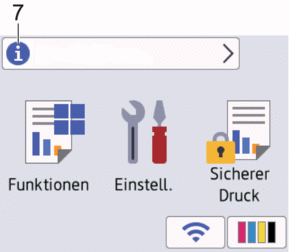
Neue Informationen von Brother werden in der Informationsleiste angezeigt, wenn die Benachrichtigungseinstellungen wie [Nachricht von Brother] und [Firmware auto. prüf.] auf [Ein] gesetzt wurden.
(Es ist eine Internetverbindung erforderlich. Möglicherweise fallen Datenübertragungsgebühren an.)
Drücken Sie
 , um die Informationen anzuzeigen.
, um die Informationen anzuzeigen. - Warn-Symbol
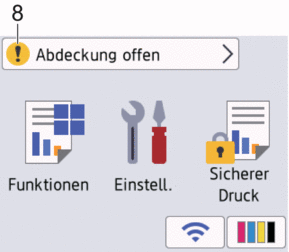
Das Warnsymbol
 erscheint bei einer Fehlermeldung oder einer Wartungsmeldung; drücken Sie
erscheint bei einer Fehlermeldung oder einer Wartungsmeldung; drücken Sie  , um die Meldung anzuzeigen, und drücken Sie dann
, um die Meldung anzuzeigen, und drücken Sie dann  , um zum Home-Bildschirm zurückzukehren.
, um zum Home-Bildschirm zurückzukehren.
- WICHTIG
-
Drücken Sie NICHT mit einem spitzen Gegenstand, wie zum Beispiel einem Kugelschreiber oder Stift auf das Display. Das Gerät kann dadurch beschädigt werden.
- HINWEIS
- Berühren Sie das Display NICHT unmittelbar nachdem Sie das Netzkabel angeschlossen oder das Gerät eingeschaltet haben. Andernfalls kann ein Fehler auftreten.



